- Vzdálená plocha je velmi užitečná funkce, která nám umožňuje ovládat náš počítač z jiného zařízení.
- Některé faktory mohou způsobit, že vzdálená plocha přestane fungovat, ale přečtěte si článek níže, kde najdete spoustu řešení.
- Napsali jsme mnohem víc o Připojení ke vzdálené ploše bylo by tedy užitečné stránku uložit do záložek.
- Pokud jste narazili na jakékoli další chyby systému Windows 10, musíte se podívat na naše Chyby systému Windows 10 rozbočovač.

- Šifrování na úrovni bankovnictví a úplné soukromí
- Podpora více platforem pro všechny hlavní operační systémy
- Rychlý a intuitivní přenos souborů
- Nízká spotřeba šířky pásma a rychlá odezva ping
- Vysoké snímkové frekvence usnadňují odstraňování problémů
- Získejte Anydesk
Vzdálená plocha je velmi užitečná Windows 10 funkce, která nám umožňuje ovládat náš počítač z jiného zařízení.
Samozřejmě to vyžaduje připojení k internetu fungovat, takže pokud váš počítač není správně připojen k internetu, nebudete tuto funkci moci použít.
I některé další faktory však mohou způsobit, že vzdálená plocha přestane fungovat, a o těchto problémech a řešeních pro ně si v tomto článku povíme.
Když už mluvíme o problémech, mnoho uživatelů uvedlo následující problémy:
-
Vzdálená plocha se nemůže připojit ke vzdálenému počítači z jednoho z těchto důvodů Windows 10
- Někdy se tato chybová zpráva může zobrazit na vašem PC. Pokud narazíte na tento problém, vyzkoušejte všechna řešení z tohoto článku.
-
Klient Windows 10 RDP nefunguje
- Klient RDP na vašem PC někdy nebude fungovat vůbec. Může to být způsobeno konfigurací vašeho systému. Chcete-li to opravit, ujistěte se, že používáte soukromou síť.
-
RDP tento počítač se nemůže připojit ke vzdálenému počítači
- Toto je další běžný problém s RDP. Chcete-li tento problém vyřešit, nezapomeňte zkontrolovat antivirový program i bránu firewall.
-
Vzdálená plocha nefunguje po upgradu na Windows 10
- Někdy se po instalaci aktualizace systému Windows mohou vyskytnout problémy se vzdálenou plochou. Chcete-li problém vyřešit, jednoduše aktualizaci odeberte a problém bude vyřešen.
-
Nelze se připojit ke vzdálenému počítači, ověřte, zda je povolena Vzdálená plocha
- Toto je další běžný problém se vzdálenou plochou. Měli byste však být schopni problém vyřešit pomocí některého z našich řešení.
-
Přihlašovací údaje vzdálené plochy systému Windows 10 nefungovaly
- Pokud se ve vašem počítači setkáte s touto chybou, můžete ji opravit jednoduše odstraněním uložených pověření.
-
Vzdálená plocha se nemůže připojit k chybě, platnost certifikátu vypršela, v přiděleném čase
- Při pokusu o použití funkce Vzdálená plocha se mohou objevit různé chyby. Měli byste však být schopni je opravit pomocí některého z našich řešení.
-
Vzdálená plocha se nepřipojí přes internet
- Toto je další problém související s funkcí Vzdálená plocha. Pokud se vzdálená plocha nemůže připojit, zkontrolujte nastavení brány firewall a antiviru.
Vzdálená plocha se nemůže připojit ke vzdálenému počítači z jednoho z těchto důvodů:
- Vzdálený přístup k serveru není povolen
- Vzdálený počítač je vypnutý
- Vzdálený počítač není v síti k dispozici
Může to být způsobeno omezeným síťovým připojením, nedostatkem paměti a nesprávným nastavením brány firewall.
Pokud se tedy nemůžete připojit Vzdálená plocha ve Windows 10 zkontrolujte, zda váš počítač nemá žádný z výše uvedených problémů.
Jak mohu vyřešit problémy se vzdálenou plochou v systému Windows 10?
1. Zkontrolujte připojení k internetu

Jak jsem řekl, pro připojení vzdálené plochy k druhému zařízení je nutný internet. Zkontrolujte tedy, zda je vše v pořádku s připojením k internetu.
Pokud zjistíte, že máte problémy s připojením k internetu, podívejte se na naše články o problémech s internetem a Omezené připojení k internetu ve Windows 10 a můžete najít řešení.
2. Zkontrolujte, zda jsou povolena vzdálená připojení
- Přejít na Hledat, zadejte vzdálené nastavenía otevřete Povolte vzdálená připojení k počítači.
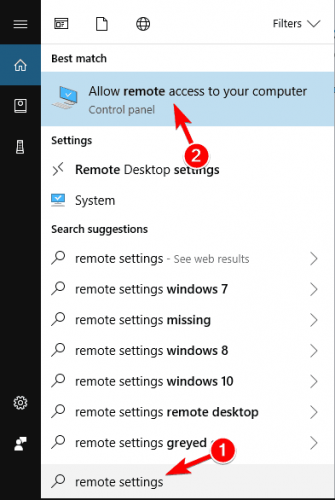
- Šek Povolit vzdálená připojení k tomuto počítači a klikněte OK uložit změny.
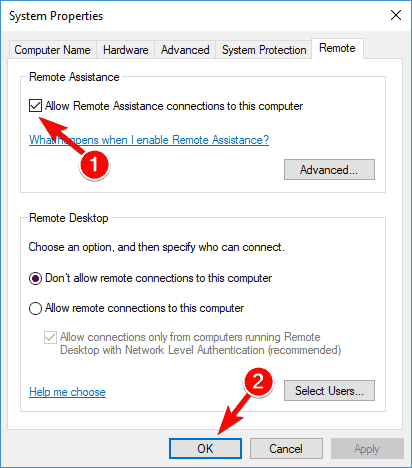
Stejně jako potřebujete povolit vzdálenou plochu prostřednictvím brány firewall, musíte také povolit vzdálená připojení v počítači, pokud tuto funkci používáte poprvé.
Vzdálená připojení jsou nyní povolena a měli byste se pokusit připojit znovu. Také jsme si všimli dalšího možného problému, který by mohl zabránit používání Vzdálené plochy.
Pokud je počítač, ke kterému se chcete vzdáleně připojit, v režimu spánku nebo hibernace, připojení nebude možné, proto zkontrolujte, zda je počítač ‚vzhůru 'a zkuste se připojit znovu.
3. Použijte aplikaci třetí strany
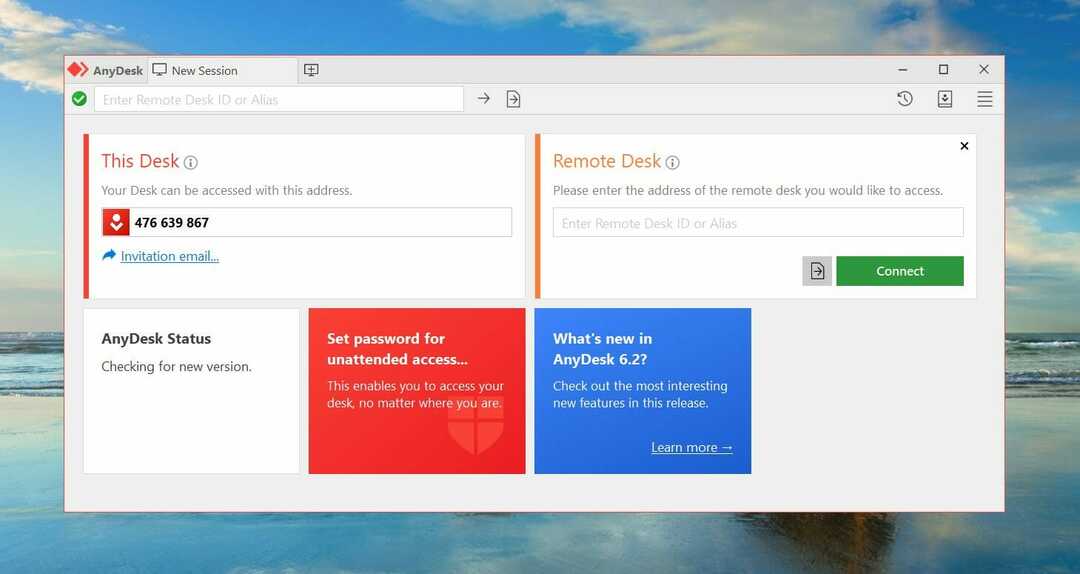
Pokud stále nemůžete vyřešit problém se vzdálenou plochou ve vašem počítači, mohlo by vás zajímat řešení od jiného výrobce.
Existuje mnoho skvělých aplikací třetích stran pro dálkové ovládání, které jsou uživatelsky přívětivé a snadno použitelné.
Doporučujeme vám používat profesionální software pro dálkové ovládání, protože je tak snadno použitelný pro všechny, ať už pracujete v IT podpora a pomoc klientům nebo interním zaměstnancům po celém světě při řešení technických problémů, nebo máte prezentaci, když jste pryč.
Se softwarem pro dálkové ovládání od jiného výrobce se můžete snadno připojit k počítači na dálku, odkudkoli: z druhého konce kanceláře nebo z celého světa.
⇒Získejte AnyDesk
4. Odeberte přihlašovací údaje ze vzdálené plochy
- lis Klávesa Windows + S a vstoupit vzdálená plocha. Klikněte na Připojení ke vzdálené ploše z nabídky.
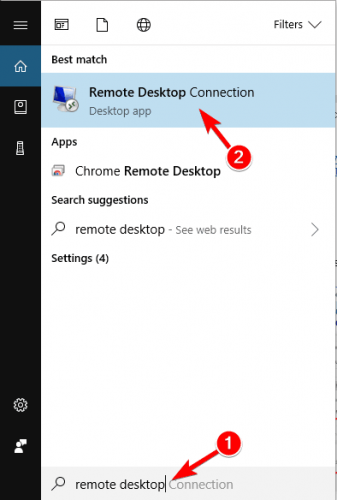
- Když Připojení ke vzdálené ploše otevře se okno, přejděte na Pokročilý kartu a klikněte na Nastavení.
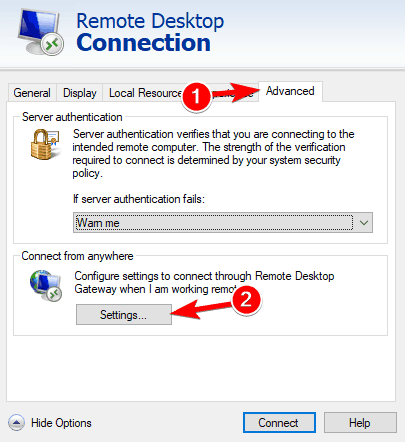
- Nyní klikněte na Smazat pověření.
Podle uživatelů se někdy vzdálená plocha nepřipojí kvůli problémům s vašimi přihlašovacími údaji. Tento problém však můžete vyřešit jednoduše odebráním uložených pověření.
Po odstranění přihlašovacích údajů zkontrolujte, zda problém stále přetrvává. Mnoho uživatelů uvedlo, že toto řešení problém vyřešilo, takže je vyzkoušejte.
5. Vypněte vlastní změnu velikosti
- Otevři Nastavení aplikace. Můžete to udělat jednoduše stisknutím Klávesa Windows + I zkratka.
- Jednou Nastavení aplikace otevře, přejděte na Systém sekce.
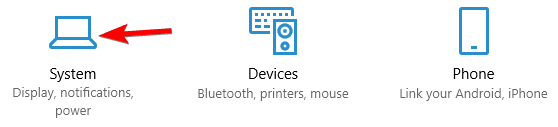
- Pokud je zapnutá vlastní změna měřítka, měli byste vidět Nastaví se vlastní měřítko zpráva. Klikněte na Vypněte vlastní změnu měřítka a odhlaste se.
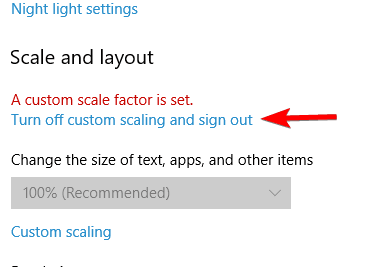
Pokud se vzdálená plocha nepřipojí, problém může souviset s přizpůsobením vlastní velikosti. Mnoho uživatelů používá vlastní měřítko na větších monitorech, ale někdy může tato funkce způsobit problémy se vzdálenou plochou.
Jakmile se znovu přihlásíte, změna měřítka by měla být nastavena na výchozí a všechny problémy se službou Vzdálená plocha budou vyřešeny. Mnoho uživatelů uvedlo, že toto řešení pro ně fungovalo, proto vám důrazně doporučujeme vyzkoušet si to.
6. Změňte nastavení brány firewall

- Jít do Vyhledávání, zadejte firewall a otevřít Brána firewall systému Windows Defender.
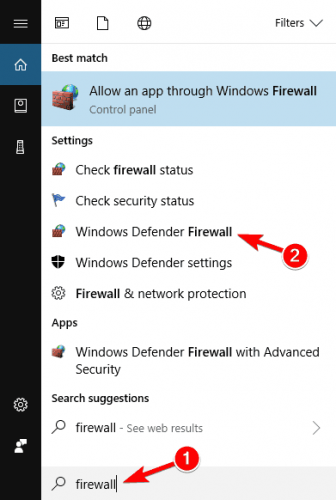
- Jít do Povolte aplikaci nebo funkci prostřednictvím brány Windows Firewall.
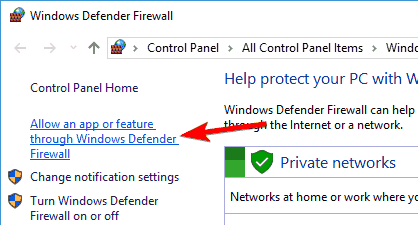
- Klikněte na Změnit nastavení.
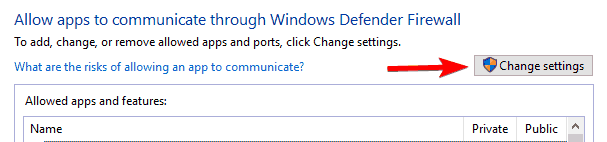
- Nalézt Vzdálená plocha, zkontrolujte to a klikněte OK uložit změny.
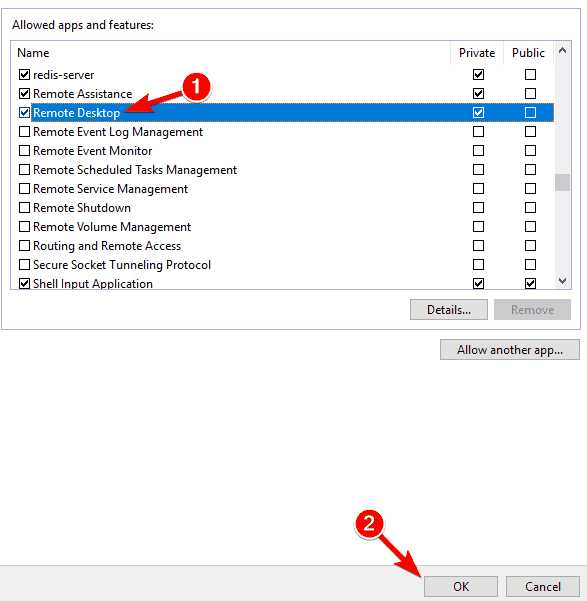
Brána firewall systému Windows je také jednou z nejčastějších příčin problémů se vzdálenou plochou. Pokud je vzdálená plocha blokována bránou firewall, nebudete ji moci připojit k jinému zařízení.
Spusťte skenování systému a objevte potenciální chyby

Stáhněte si Restoro
Nástroj pro opravu PC

Klepněte na Začni skenovat najít problémy se systémem Windows.

Klepněte na Opravit vše opravit problémy s patentovanými technologiemi.
Spusťte skenování počítače pomocí nástroje Restoro Repair Tool a vyhledejte chyby způsobující bezpečnostní problémy a zpomalení. Po dokončení skenování proces opravy nahradí poškozené soubory novými soubory a součástmi systému Windows.
Nyní zkuste připojit počítače pomocí vzdálené plochy a mělo by to fungovat.
Vzdálená plocha není ve firewallu ve výchozím nastavení povolena, takže pokud používáte Vzdálenou plochu poprvé, je její povolení prostřednictvím brány Windows Firewall nutností.
Kromě brány firewall je důležité zkontrolovat, zda antivirový program neblokuje funkci Vzdálená plocha.
Někdy může antivirový program narušit váš systém a zabránit správné funkci této funkce. V některých případech možná budete muset odinstalovat antivirus, abyste tento problém vyřešili.
Pokud hledáte nový antivirový program, který je kompatibilní se službou Vzdálená plocha, doporučujeme zvážit změnu antivirový software, který skvěle funguje s Windows 10, takže nebude zasahovat do dalších procesů a aplikací, které tak vznikají problémy.
⇒Získejte celkové zabezpečení Bitdefender
7. Proveďte změny v registru
- lis Windows Key + R a vstoupit regedit. lis Enter nebo klikněte OK začít Editor registru.
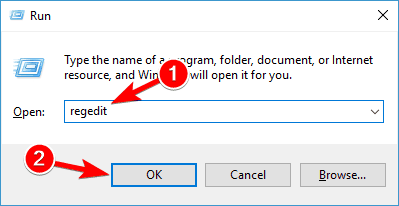
- V levém podokně přejděte na
HKEY_CURRENT_USERSoftwareMicrosoftTerminal Server Clientklíč. V pravém podokně klikněte pravým tlačítkem na prázdné místo a vyberte Nový> Hodnota DWORD (32bitová). Zadejte RDGClientTransport jako název nového DWORD.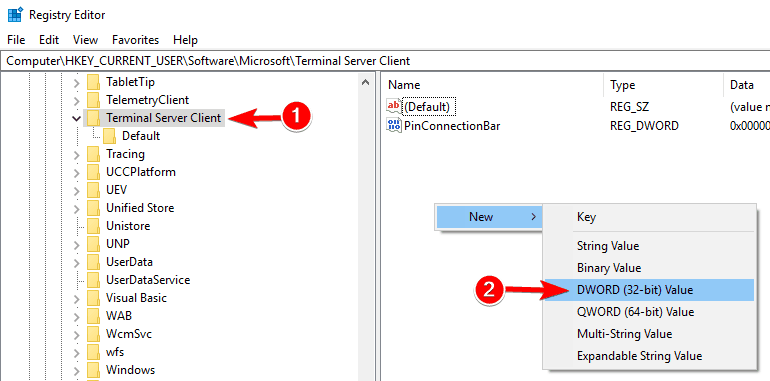
- Poklepáním na nově vytvořený RDGClientTransport DWORD otevřete jeho vlastnosti. Soubor Hodnotové údaje na 1 a klikněte na OK uložit změny.
Podle uživatelů můžete být schopni tento problém vyřešit provedením jedné malé změny v registru.
Po provedení těchto změn zkontrolujte, zda problém stále přetrvává. Může se jednat o mírně pokročilé řešení, ale mnoho uživatelů uvedlo, že pro ně fungovalo, takže jej možná budete chtít vyzkoušet.
8. Přidejte do souboru hostitelů IP adresu a název serveru
Několik uživatelů uvedlo, že nemohli používat vzdálenou plochu kvůli souboru hostitelů.
Podle nich k vyřešení problému musíte ručně přidat IP adresu a název serveru do souboru hostitele ve vašem PC.
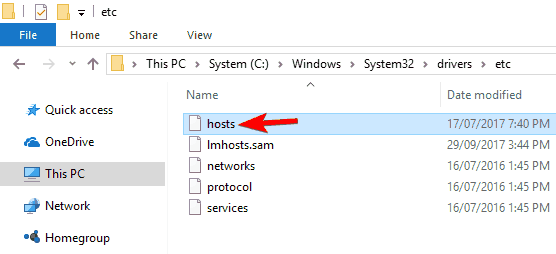
Chcete-li to provést, přejděte do tohoto adresáře a upravte soubor hostitelů pomocí poznámkový blok.:
C: WindowsSystem32Driversetc
Mějte na paměti, že soubor hostitelů je systémový soubor, takže pokud jej chcete upravit, budete potřebovat oprávnění správce.
Další informace o tom, jak upravit soubor hostitelů a získat oprávnění správce, důrazně doporučujeme zkontrolovat Přístup byl odepřen při úpravách souboru hostitelů článek.
Jakmile provedete změny v souboru hostitelů, měl by být problém se službou Vzdálená plocha vyřešen.
9. Zkontrolujte, zda je povolen port 3389

Pokud se vzdálená plocha nepřipojí, problém může být ve vaší bráně firewall. Brána firewall může blokovat určité porty, aby chránila váš počítač, ale někdy může brána firewall blokovat určité porty omylem.
Například port 3389 používá Vzdálená plocha a pokud brána firewall blokuje tento port, nebudete moci tuto funkci vůbec používat.
Pokud je tento port povolen, ale problém přetrvává, zkuste deaktivovat a povolit bránu firewall. Někdy může problém vyřešit rychlé resetování brány firewall, takže to možná budete chtít vyzkoušet.
Nelze resetovat bránu firewall? Podívejte se na tento kompletní průvodce, jak to udělat!
10. Změňte připojení z veřejného na soukromé
- Klikněte na ikonu ikona sítě v pravém dolním rohu vašeho Hlavní panel a klikněte na své síťové připojení. V našem případě je název síťového připojení Síť, ale na vašem PC se to může lišit.
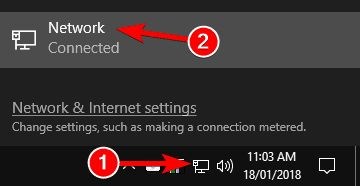
- Klikněte na název vašeho síťového připojení.
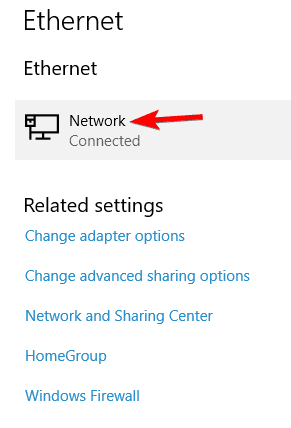
- Vybrat Soukromé jako váš síťový profil.
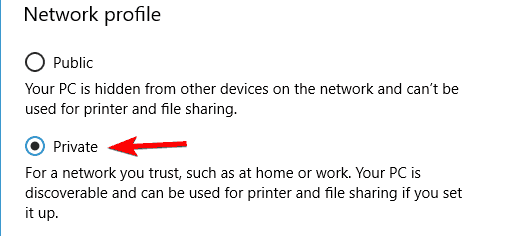
Z důvodu ochrany vašeho počítače jsou vzdálená připojení deaktivována, pokud používáte veřejné připojení. Poté by měl být problém se vzdálenou plochou zcela vyřešen.
To je vše, doufám, že alespoň některá z těchto řešení vám pomohla s problémy s připojením ke vzdálené ploše v systému Windows 10.
Pokud máte nějaké připomínky nebo dotazy, přejděte do sekce komentářů níže a my se vám pokusíme dále pomoci.
 Stále máte problémy?Opravte je pomocí tohoto nástroje:
Stále máte problémy?Opravte je pomocí tohoto nástroje:
- Stáhněte si tento nástroj pro opravu PC hodnoceno skvěle na TrustPilot.com (stahování začíná na této stránce).
- Klepněte na Začni skenovat najít problémy se systémem Windows, které by mohly způsobovat problémy s počítačem.
- Klepněte na Opravit vše opravit problémy s patentovanými technologiemi (Exkluzivní sleva pro naše čtenáře).
Restoro byl stažen uživatelem 0 čtenáři tento měsíc.
Často kladené otázky
Otevřete Připojení ke vzdálené ploše, do pole Počítač zadejte název počítače, ke kterému se chcete připojit, a poté klikněte na Připojit. Pokud se to zkomplikuje, přečtěte si naše kompletní průvodce, jak používat připojení ke vzdálené ploše.
Chcete-li povolit vzdálenou plochu, klikněte v možnostech systému na Povolit vzdálenou plochu. Pokud jej nemůžete najít, přečtěte si naše dokonalý průvodce, jak jej povolit v systému Windows 10.
Vzdálená plocha je bezpečnější než některé nástroje pro správu. Kdykoli však přidáte přístup správce do systému, existují zjevná rizika. Náš seznam můžete také zkontrolovat pomocí nejlepší software pro dálkové ovládání pro Windows 10.
![Zadané síťové heslo není správné [Opravit]](/f/aedecd080419da5787080c2d10b9effc.png?width=300&height=460)

